
例题 钢筋混凝土结构 抗震分析及设计 DAS/Gen 1
1 例题 钢筋混凝土结构 抗震分析及设计 MIDAS/Gen
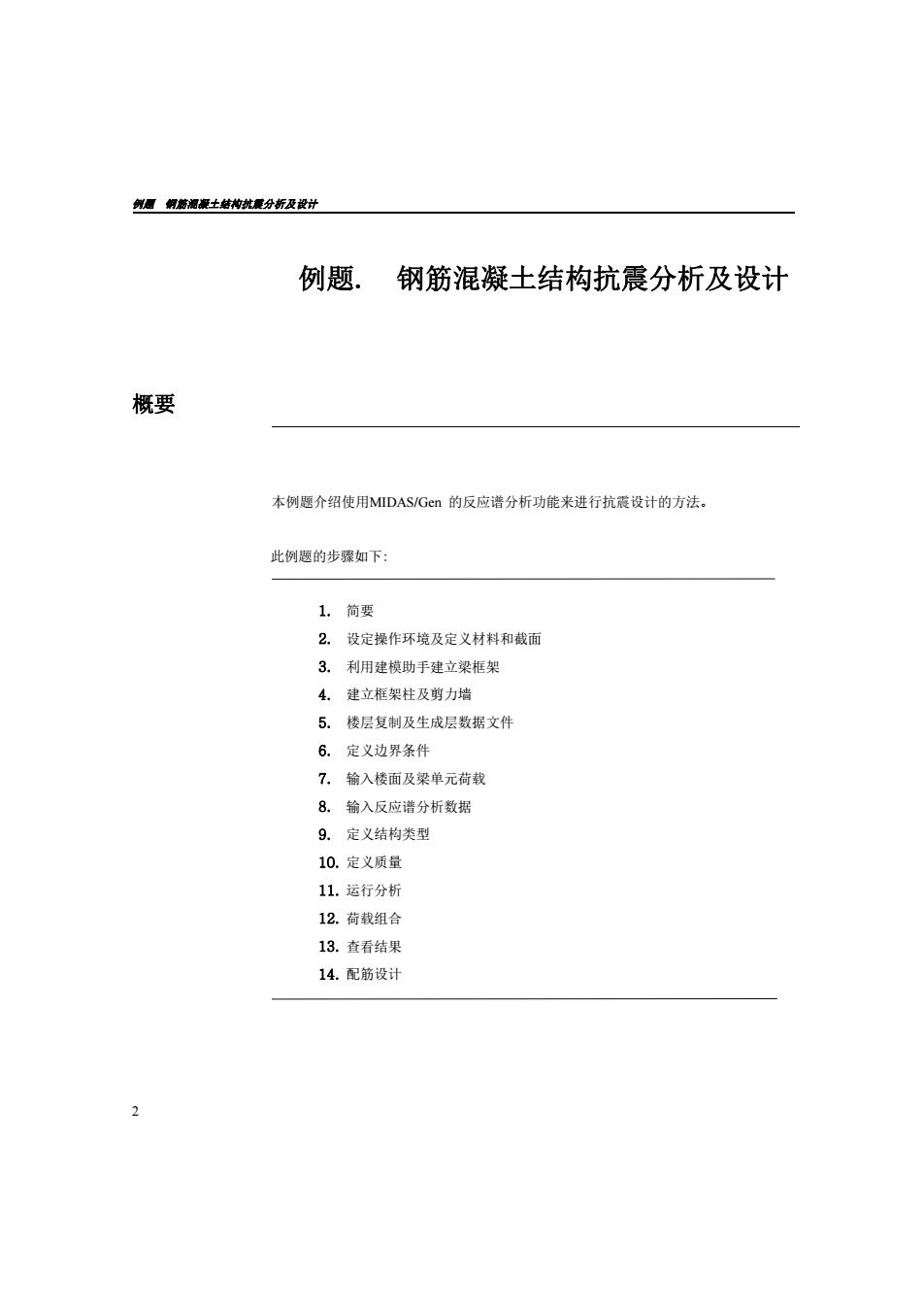
例题钢筋福康士转构抗展分折及设计 例题. 钢筋混凝土结构抗震分析及设计 概要 本例题介绍使用MIDAS/Gen的反应谱分析功能来进行抗震设计的方法。 此例题的步骤如下: 1.简要 2. 设定操作环境及定义材料和截面 3.利用建模助手建立梁框架 4.建立框架柱及剪力墙 5.楼层复制及生成层数据文件 6.定义边界条件 7.输入楼面及梁单元荷载 8.输入反应谱分析数据 9.定义结构类型 10.定义质量 11.运行分析 12.荷载组合 13.查看结果 14.配筋设计 2
例题 钢筋混凝土结构抗震分析及设计 2 例题. 钢筋混凝土结构抗震分析及设计 概要 本例题介绍使用MIDAS/Gen 的反应谱分析功能来进行抗震设计的方法。 此例题的步骤如下: 1. 简要 2. 设定操作环境及定义材料和截面 3. 利用建模助手建立梁框架 4. 建立框架柱及剪力墙 5. 楼层复制及生成层数据文件 6. 定义边界条件 7. 输入楼面及梁单元荷载 8. 输入反应谱分析数据 9. 定义结构类型 10. 定义质量 11. 运行分析 12. 荷载组合 13. 查看结果 14. 配筋设计
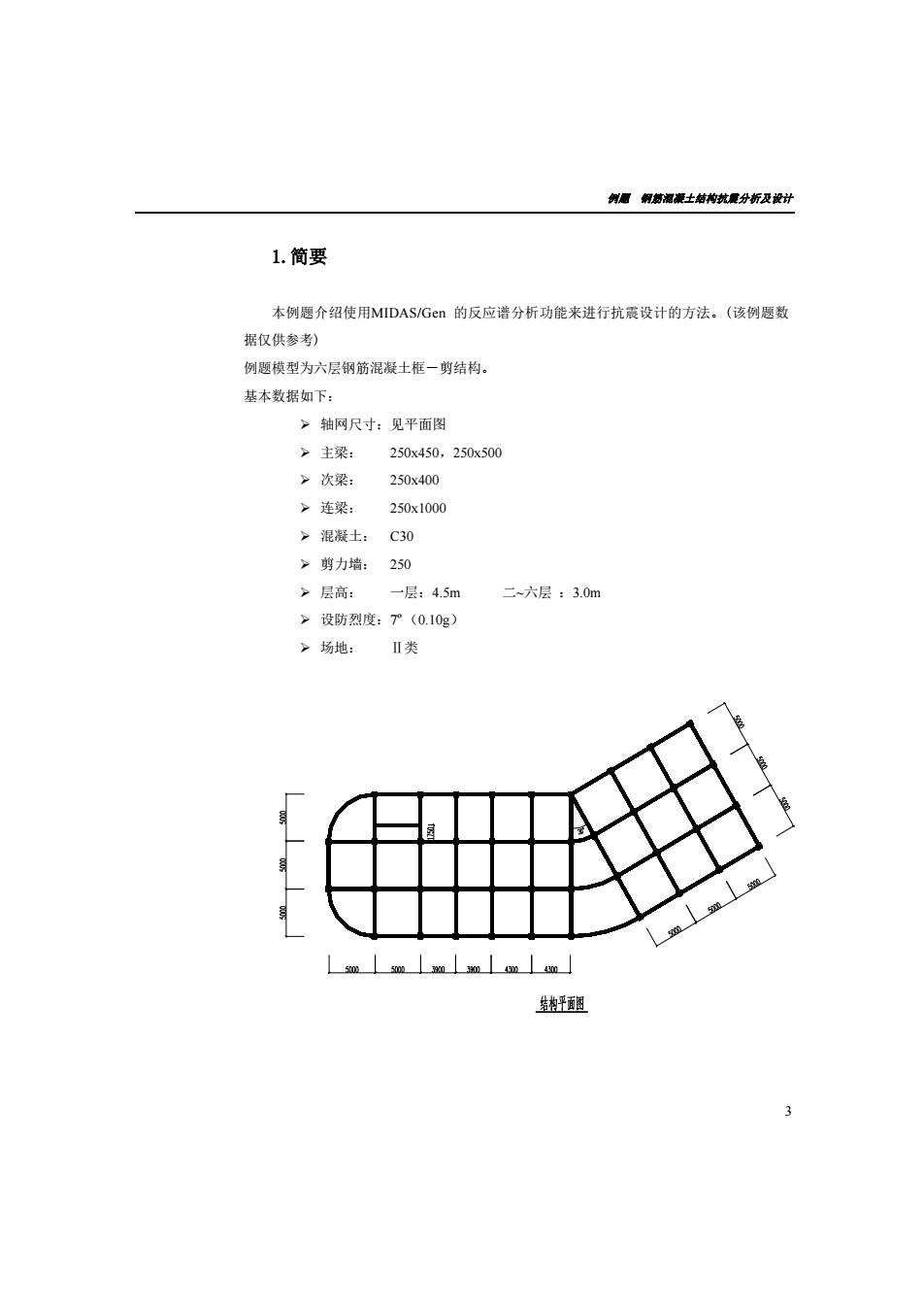
侧愿解菊福凝士转构抗厘分折及设计 1.简要 本例题介绍使用MDAS/Gen的反应谱分析功能来进行抗震设计的方法。(该例题数 据仅供参考) 例题模型为六层钢筋混凝土框一剪结构。 基本数据如下: >轴网尺寸:见平面图 >主梁: 250x450,250x500 >次梁: 250x400 >连梁: 250x1000 >混凝土:C30 >剪力墙:250 >层高: 一层:4.5m 二-六层:3.0m >设防烈度:7(0.10g) >场地: Ⅱ类 结构平面图
例题 钢筋混凝土结构抗震分析及设计 3 1.简要 本例题介绍使用MIDAS/Gen 的反应谱分析功能来进行抗震设计的方法。(该例题数 据仅供参考) 例题模型为六层钢筋混凝土框-剪结构。 基本数据如下: 轴网尺寸:见平面图 主梁: 250x450,250x500 次梁: 250x400 连梁: 250x1000 混凝土: C30 剪力墙: 250 层高: 一层:4.5m 二~六层 :3.0m 设防烈度:7º(0.10g) 场地: Ⅱ类
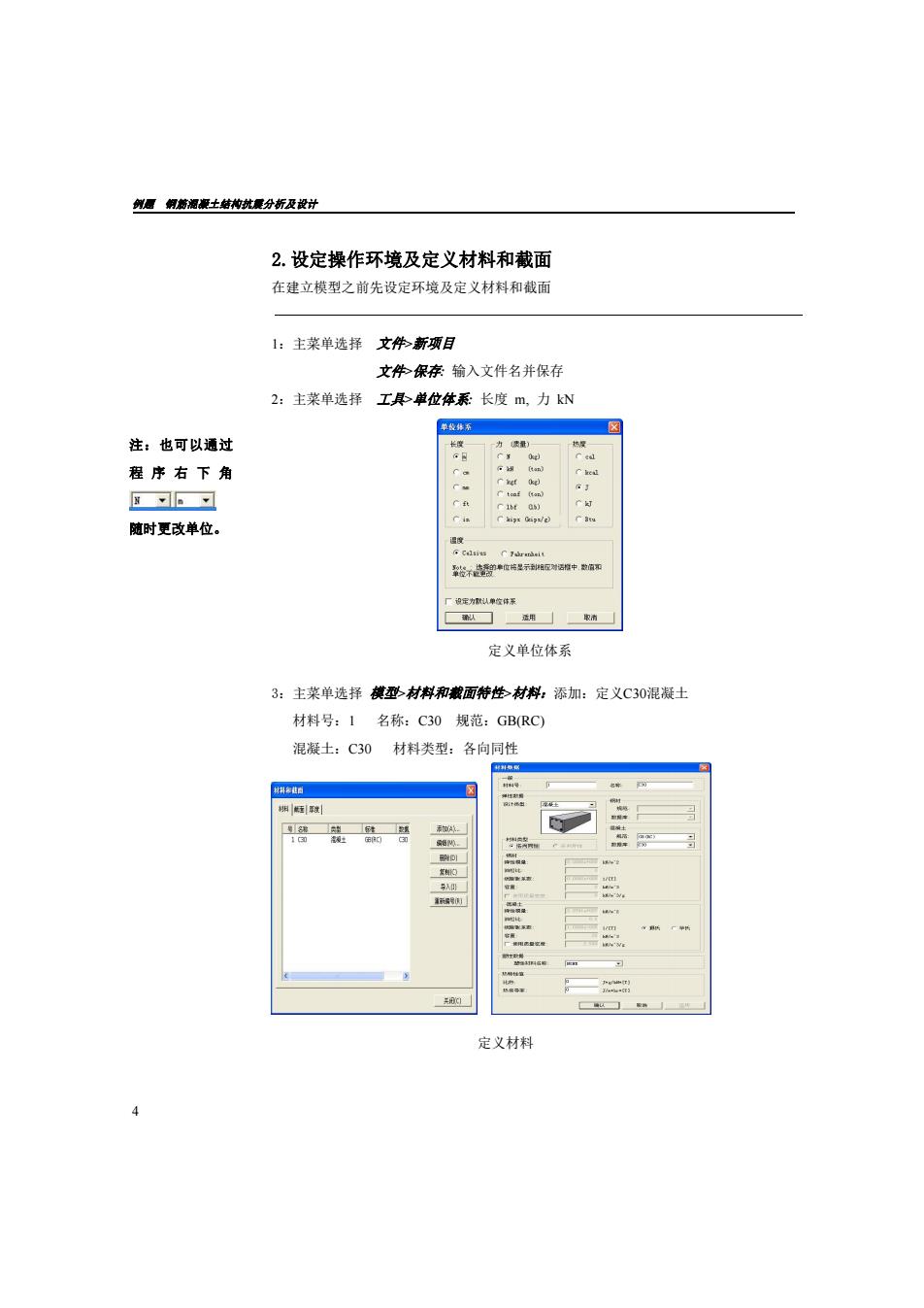
创题钢病福凝土转构城震分断及设计 2.设定操作环境及定义材料和截面 在建立模型之前先设定环境及定义材料和截面 1:主菜单选择文件新项目 文件保存输入文件名并保存 2:主菜单选择工具>单位体系:长度m.力kN 单数华系 注:也可以通过 长度 力量) 热 0知 程序右下角 (tan) B可6 toaf CR (an) Cibt 05) Cia C kipt (inv/c) 个Bu 随时更改单位。 设度 翠签不德赞单位饰是示宝对活相中数面和 厂设定为默认单位件柔 以了用取清 定义单位体系 3:主菜单选择模型材料和藏面特性材料。添加:定义C30混凝土 材料号:1名称:C30规范:GB(RC) 混凝土:C30材料类型:各向同性 材料家他酒 拥健 导然神生送 币加A处。 GM) a 编号月 u聚 定义材料 4
例题 钢筋混凝土结构抗震分析及设计 4 2.设定操作环境及定义材料和截面 在建立模型之前先设定环境及定义材料和截面 1:主菜单选择 文件>新项目 文件>保存: 输入文件名并保存 2:主菜单选择 工具>单位体系: 长度 m, 力 kN 定义单位体系 3:主菜单选择 模型>材料和截面特性>材料:添加:定义C30混凝土 材料号:1 名称:C30 规范:GB(RC) 混凝土:C30 材料类型:各向同性 定义材料 注:也可以通过 程 序 右 下 角 随时更改单位

侧愿解菊福凝士转构抗厘分折及设计 4:主菜单选择模秘材料和截面特性截面: 添加:定义梁、柱截面尺寸 散据不用户数证细会截面玉的组会表悬查|联合感面引 口实望长方花彩很组 名00用户C数年 面 习 相面爆双 年 “ 重新佛号识 中 示都性位」心消」用 定义梁、柱截面 5:主菜单选择模秘材料和藏面特性厚度:添加:定义剪力墙厚度 万店欢保 材料和结面 林西厚度 外 DY 目 」通用 定义剪力墙厚度 5
例题 钢筋混凝土结构抗震分析及设计 5 4:主菜单选择 模型>材料和截面特性>截面: 添加:定义梁、柱截面尺寸 定义梁、柱截面 5:主菜单选择 模型>材料和截面特性>厚度:添加:定义剪力墙厚度 定义剪力墙厚度
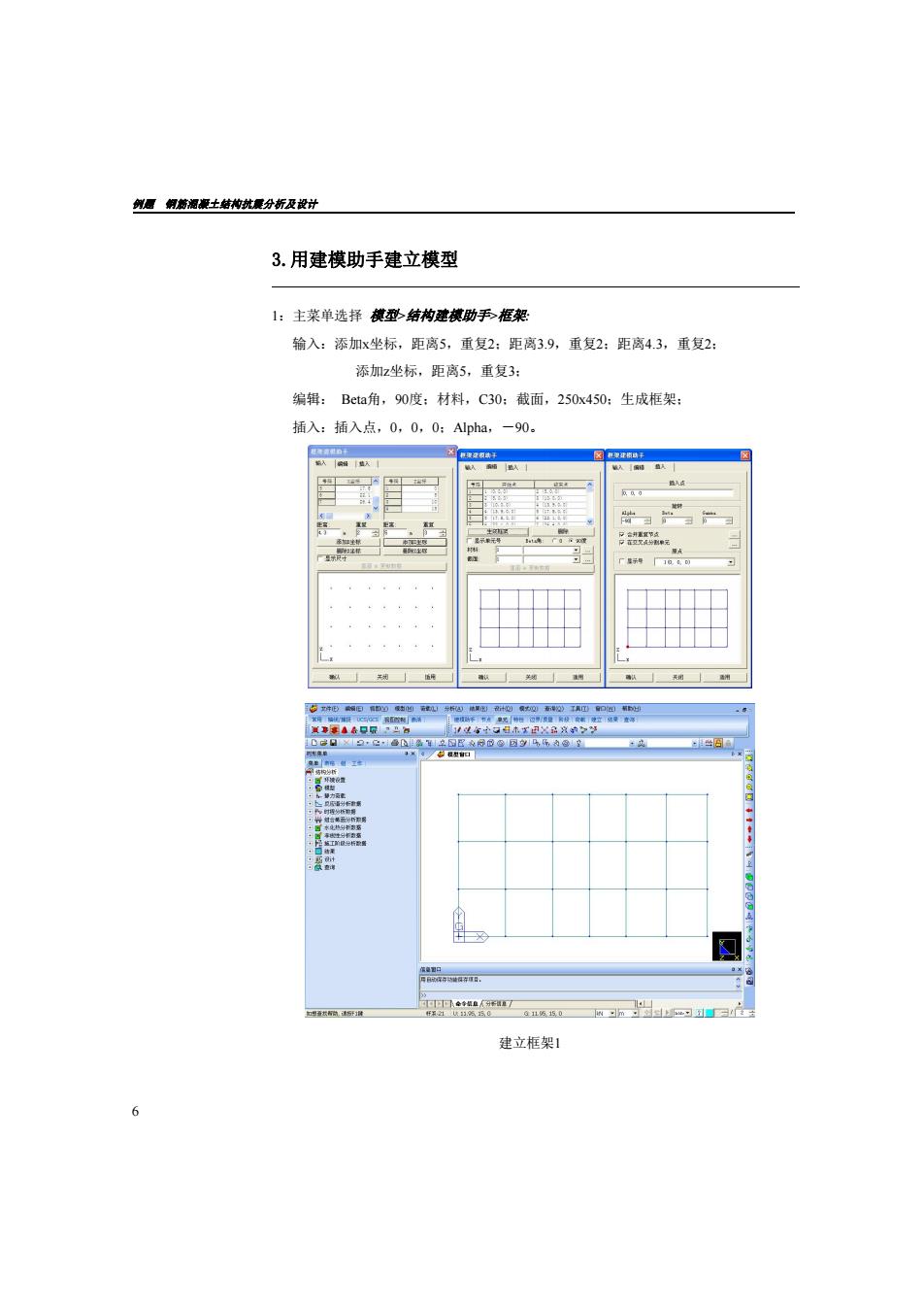
例题钢筋福康士转构抗展分折及设计 3.用建模助手建立模型 1:主菜单选择模秘结构建模助手框架 输入:添加x坐标,距离5,重复2:距离3.9,重复2:距离4.3,重复2: 添加z坐标,距离5,重复3: 编辑:Beta角,90度:材料,C30:截面,250x450:生成框架: 插入:插入点,0,0,0:Alpha, -90。 花现变面年 图果干 入细结入 入 00 清用 ·来0条日3凸包 1以常中口日木x卫×品发中了5 10居日2,色善备¥2□区的@国yw6为@文 口可可可A金季人分 2411.5150 115150 建立框架1 6
例题 钢筋混凝土结构抗震分析及设计 6 3.用建模助手建立模型 1:主菜单选择 模型>结构建模助手>框架: 输入:添加x坐标,距离5,重复2;距离3.9,重复2;距离4.3,重复2; 添加z坐标,距离5,重复3; 编辑: Beta角,90度;材料,C30;截面,250x450;生成框架; 插入:插入点,0,0,0;Alpha,-90。 建立框架1
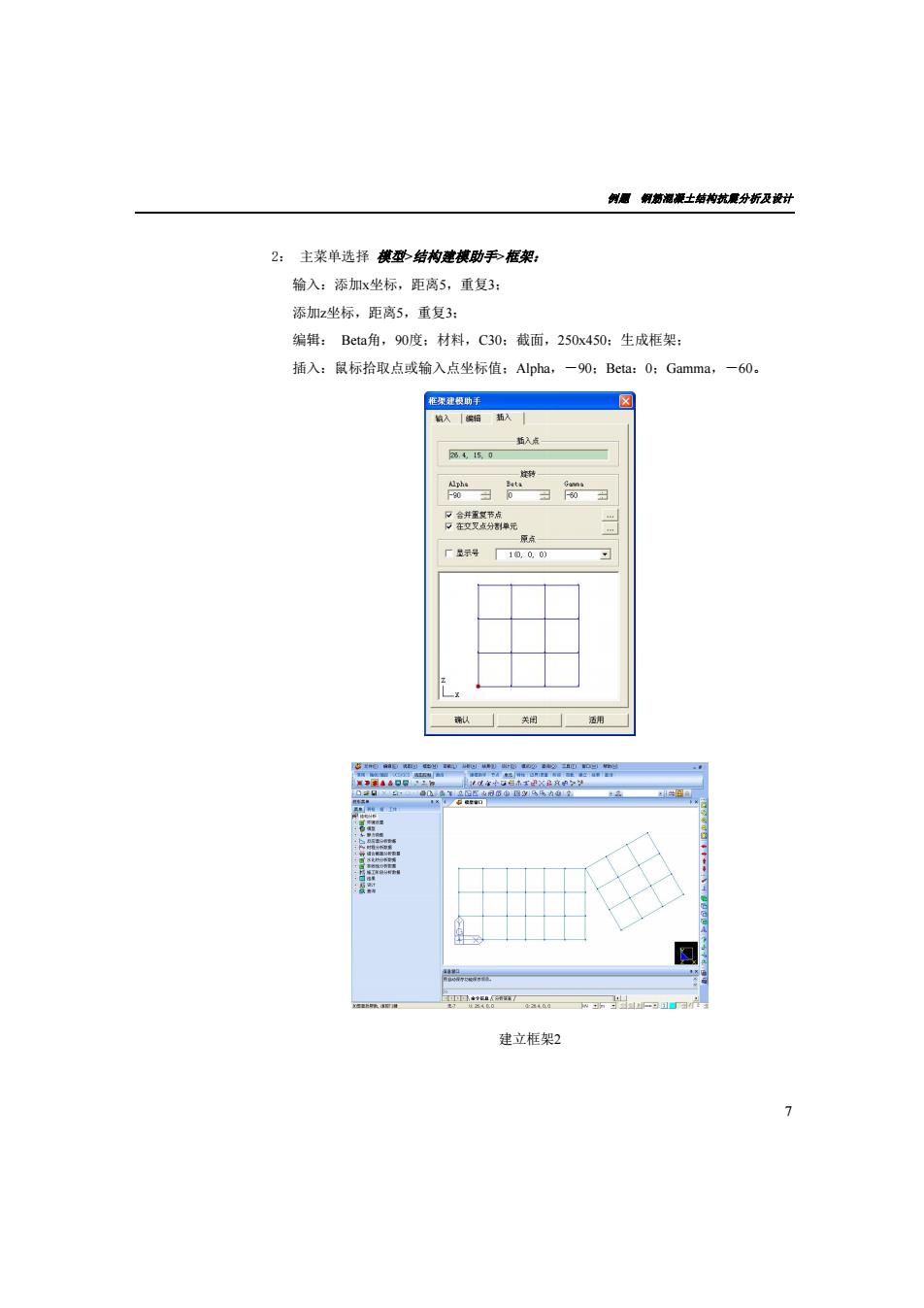
侧愿解菊福凝士转构抗厘分折及设计 2:主菜单选择模型结构建模助手摇架: 输入:添加x坐标,距离5,重复3: 添加z坐标,距离5,重复3: 编辑:Beta角,90度:材料,C30:截面,250x450:生成框架: 插入:鼠标拾取点或输入点坐标值:Alpha,一90:Beta:0:Gamma,一60。 框原建袋助手 输入编插入 插入点 8415,0 转一 会斜重复节点 口在交夏点分单元 原点 厂示号10,0,0 关间 活用 建立框架2
例题 钢筋混凝土结构抗震分析及设计 7 2: 主菜单选择 模型>结构建模助手>框架: 输入:添加x坐标,距离5,重复3; 添加z坐标,距离5,重复3; 编辑: Beta角,90度;材料,C30;截面,250x450;生成框架; 插入:鼠标拾取点或输入点坐标值;Alpha,-90;Beta:0;Gamma,-60。 建立框架2
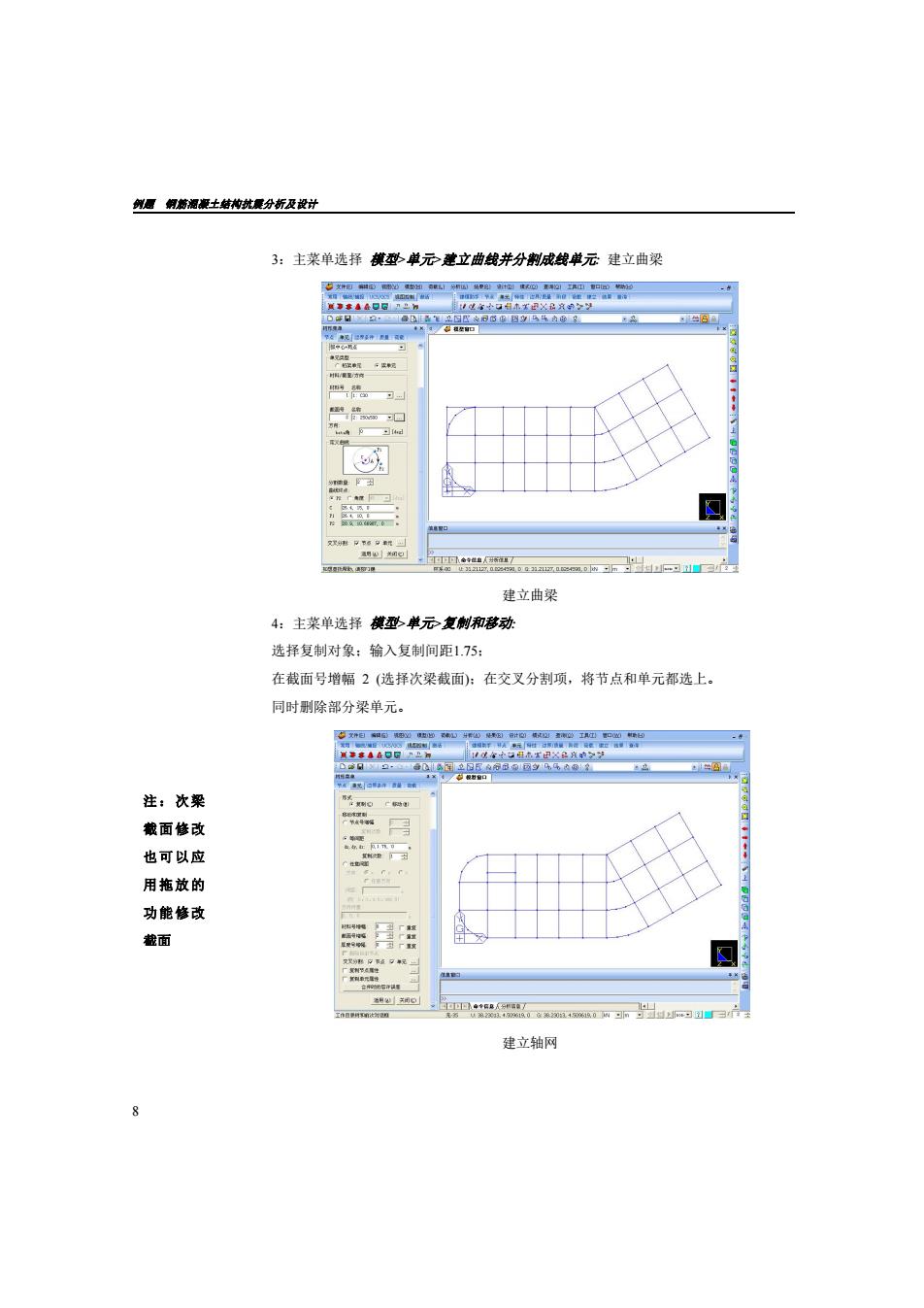
例题朝脑澜豪土转构抗震分折及设计 3:主菜单选择桃型单元建立曲线并分荆成线单元建立曲梁 ■事意44口Gnn 1边含小口日小X四X8京9以 建立曲梁 4:主菜单选择模型单元复制和移动 选择复制对象:输入复制间距1.75: 在截面号增幅2(选择次梁截面):在交叉分割项,将节点和单元都选上。 同时刑除部分梁单元。 注:次梁 藏面修改 也可以应 上 用拖放的 功能修改 截面 工a明达2n 建立轴网 8
例题 钢筋混凝土结构抗震分析及设计 8 3:主菜单选择 模型>单元>建立曲线并分割成线单元: 建立曲梁 建立曲梁 4:主菜单选择 模型>单元>复制和移动: 选择复制对象;输入复制间距1.75; 在截面号增幅 2 (选择次梁截面);在交叉分割项,将节点和单元都选上。 同时删除部分梁单元。 建立轴网 注:次梁 截面修改 也可以应 用拖放的 功能修改 截面
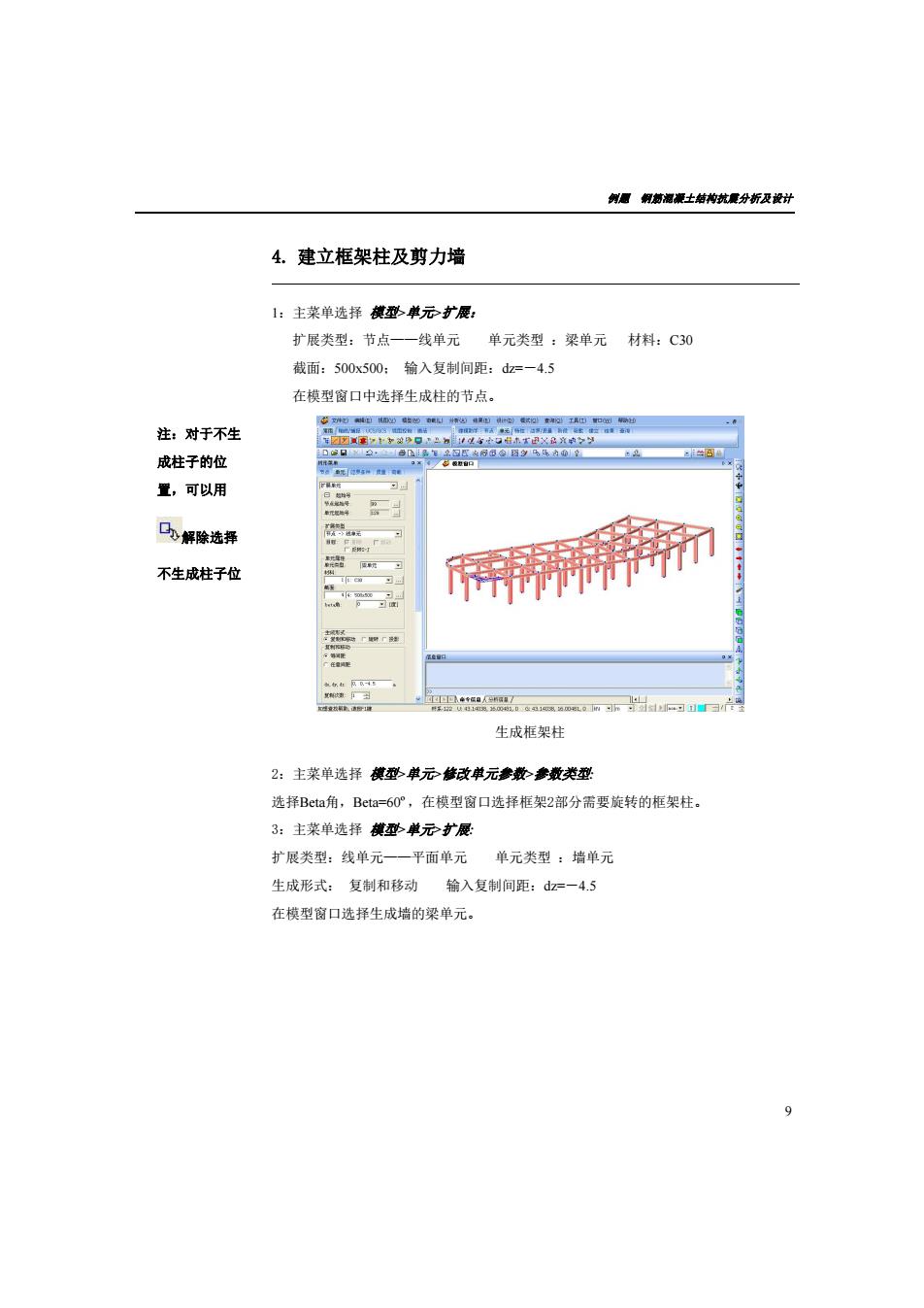
侧愿解菊福凝士转构抗厘分折及设计 4.建立框架柱及剪力墙 1:主菜单选择模型单元扩展: 扩展类型:节点一一线单元单元类型:梁单元材料:C30 截面:500x500:输入复制间距:dz=-4.5 在模型窗口中选择生成柱的节点。 心件西面机心塑心园补有达转装山转四黄试a事样a工具四口业出 注:对于不生 2小220。a2,689以e义y D日+马务年回区图@@国96力 0 成柱子的位 ?多最数口 置,可以用 ☐心解除选择 不生成柱子位 玩习 t角: 0度 任量州形 童我,请台1牌 生成框架柱 2:主菜单选择模型单元改单元参数>套数类型 选择Beta角,Beta=60°,在模型窗口选择框架2部分需要旋转的框架柱。 3:主菜单选择模型单元扩展: 扩展类型:线单元一一平面单元 单元类型:墙单元 生成形式:复制和移动 输入复制间距:dz=一4.5 在模型窗口选择生成墙的梁单元。 9
例题 钢筋混凝土结构抗震分析及设计 9 4. 建立框架柱及剪力墙 1:主菜单选择 模型>单元>扩展: 扩展类型:节点——线单元 单元类型 :梁单元 材料:C30 截面:500x500; 输入复制间距:dz=-4.5 在模型窗口中选择生成柱的节点。 生成框架柱 2:主菜单选择 模型>单元>修改单元参数>参数类型: 选择Beta角,Beta=60º,在模型窗口选择框架2部分需要旋转的框架柱。 3:主菜单选择 模型>单元>扩展: 扩展类型:线单元——平面单元 单元类型 :墙单元 生成形式: 复制和移动 输入复制间距:dz=-4.5 在模型窗口选择生成墙的梁单元。 注:对于不生 成柱子的位 置,可以用 解除选择 不生成柱子位 置的节点

创题钢病裙凝土转构城震分断及设计 221+207以4+aA2XaH0 注:扩展时可以 勾选目标>删除 远项,确认是否 但应都的= 短表个箱 用 男”m0w一可 生成剪力墙 4:主菜单选择模秘单元分割: 单元类型:墙单元任意间距:X=0,Z=1.9,1.2 在模型窗口选择要分割的墙单元,并按F2键或激活图标 激活。 5:菜单选择模单元副除: 在模型窗口选择被删除的墙单元 注:x、z分 别指单元坐 标系的x、Z 方向。 墙单元被分割 6:主菜单选择模秘单元分别: 10
例题 钢筋混凝土结构抗震分析及设计 10 生成剪力墙 4:主菜单选择 模型>单元>分割: 单元类型:墙单元 任意间距: X=0,Z=1.9,1.2 在模型窗口选择要分割的墙单元,并按F2键或激活图标 激活。 5: 菜单选择 模型>单元>删除: 在模型窗口选择被删除的墙单元 墙单元被分割 6:主菜单选择 模型>单元>分割: 注:扩展时可以 勾选目标> 删除 选项,确认是否 保留梁单元。 注:x、z分 别指单元坐 标系的x、z 方向